win7系统死机后音响有电流声怎么消除?win7系统死机后音响有电流声的解决方法
近期,许多网友反馈说win7系统死机后音响有电流声,“刺啦啦”的声音挺令人害怕的,其实这是一张常见的电流声故障,有什么办法消除呢?大家只要简单设置一下即可,本文以win7专业版为例,分享具体的处理方法。
具体方法如下:
1、右击计算机——属性。
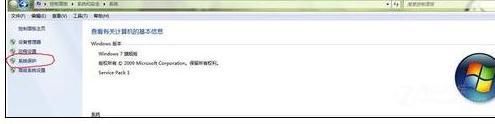
2、点击左侧——系统保护 打开后此时找到并选择系统盘(默认C盘),选择系统盘后背景框应该为蓝色,然后点击“配置”。
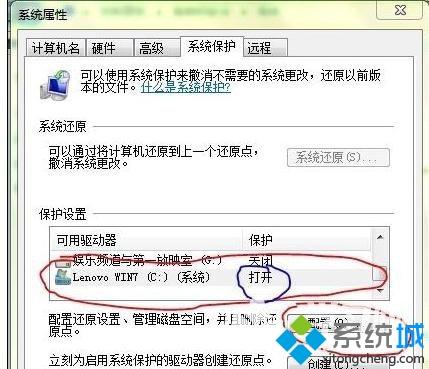
3、进入系统盘保护配置选项卡 在选项卡中依次从上到下设置为“关闭系统保护”,“将最大使用量设置为0”,“然后点击“应用”、“确定””。
4、此处切忌点击“删除”按钮,这样将会把“系统保护”这个系统组件一并删除掉,如果不在意的童鞋可进行此步的操作,提醒大家还是默认留着比较好,这样系统版本升级——windows anytime upgrade,系统升级——win7 sp1至sp2,这些升级服务不会受到影响。
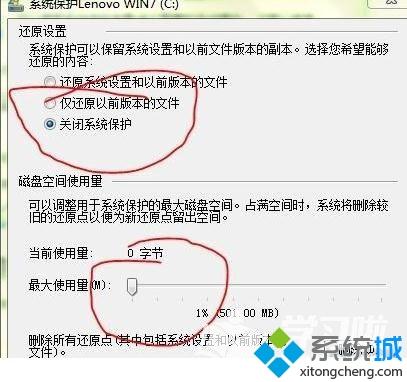
5、右击计算机——属性。
6、点击左侧高级系统设置。
7、在性能选项中选择“设置”。
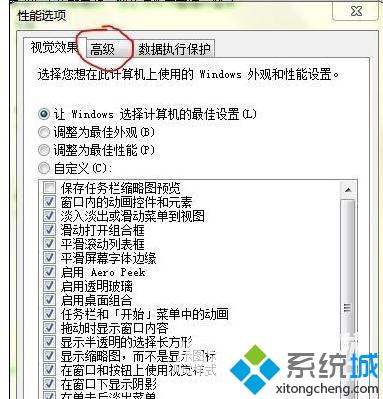
8、选择“高级”选项。
9、在虚拟内存一栏中选择更改。
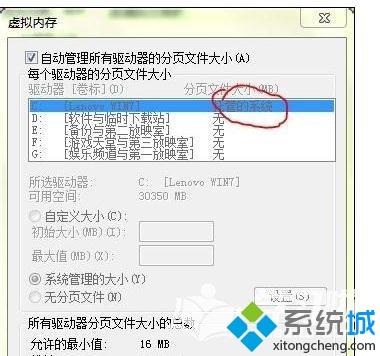
10、这是系统默认的分配效果,托管系统虚拟内存的盘符是C盘即系统盘(Ps:虚拟内存放在系统盘会增加系统盘容量的减少和系统碎片的产生,这样会拖慢系统运行的速度,虽然有一种说法是改变盘符会使硬件探针增大对硬盘的搜索时间,同时也会减少硬盘的使用寿命,这种说法也不无道理,但是说实话这种硬盘伤害很小),我们要做的是改变虚拟内存到D盘,具体操作是首先取消去掉自动管理所有驱动器分页文件大小。
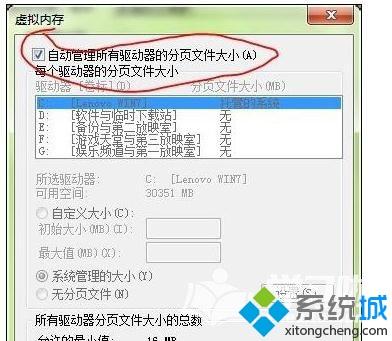
11、去掉后先对系统盘进行无分页文件操作,选择下方“无分页文件”然后注意点击右侧的“设置”。
12、对于上方同样的步骤,选择D盘(小歪建议使用D盘),点击下方“系统管理的大小”,注意点击右侧“设置”,此时你会发现托管的系统变为D盘了。
13、然后点击“确定”,完成。
Ps:对于有些人可以自定义大小的设置,提醒,自定义大小一般为系统原配内存(xp 1G,win7 2G)的1.5倍。
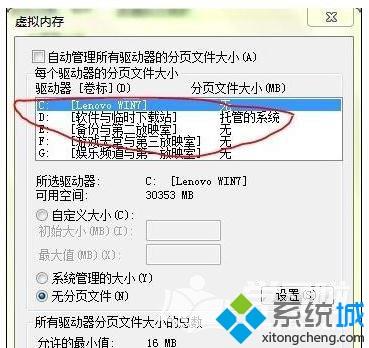
win7系统死机后音响有电流声的解决方法分享到这里了,几步操作之后,电脑就没有电流声了,感兴趣的快来学习一下。
我告诉你msdn版权声明:以上内容作者已申请原创保护,未经允许不得转载,侵权必究!授权事宜、对本内容有异议或投诉,敬请联系网站管理员,我们将尽快回复您,谢谢合作!










